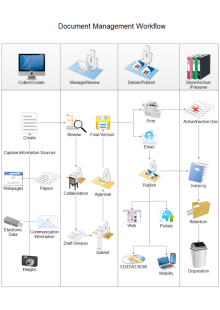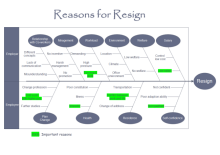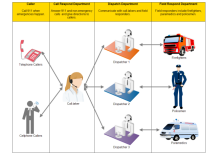跨職能流程圖符號
跨職能橫向模板有許多如標題、功能帶、分隔符、動態帶和側欄等特殊形狀,這些形狀能提高你的繪圖水平,使你的圖表看起來更專業。
跨職能流程圖符號
跨職能垂直圖
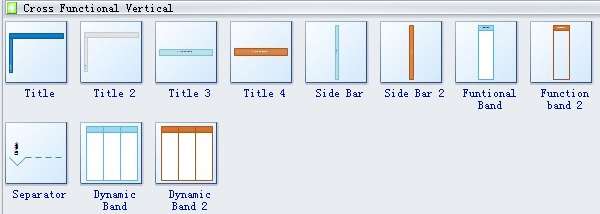
側欄是指印刷品或網路出版物中與文章相鄰的資訊。
跨職能橫向
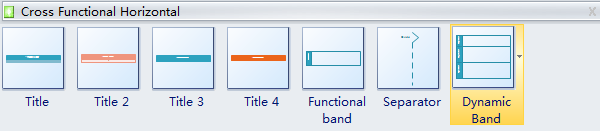
側欄是指印刷品或網路出版物中與文章相鄰的資訊。
分隔符是在每個標籤連接之間顯示的文本或字符。
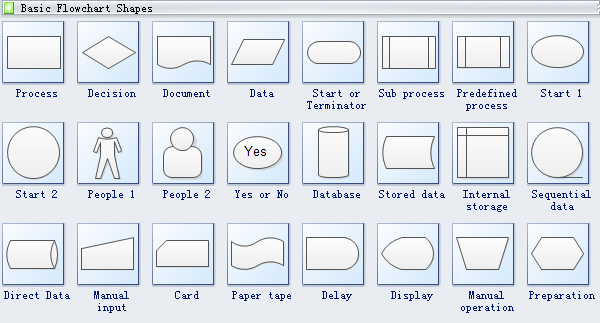
流程是為達到特定目的而採取的一系列行動或步驟。
數據是計算機執行操作的數量、字符或符號,可以信號的形式進行存儲和傳輸,並記錄在磁性、光學或機械等介質上。
存儲的數據可以是簡單的數據檔案,也可以是其他一般的物品,其中包括存儲的電子郵件。
紙帶是一種小紙條,上面按指定圖案打孔以表示字符:以前常用作輸入/輸出介質。
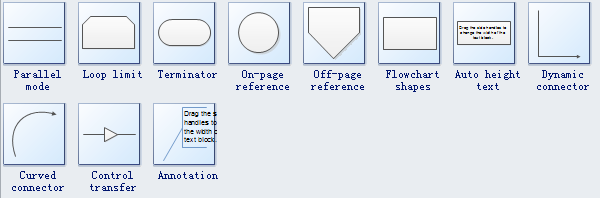
終端器是一種連接到總線網路或菊花鏈端點的設備。
頁內引用表示下一步或上一步在流程圖的其他地方,對於大型流程圖尤其有用。
頁外參考是在流程圖的兩個頁面之間或子流程圖形與顯示該子流程步驟的獨立流程圖頁面之間使用一組超連接。
如何使用跨職能符號
這類圖形對於將流程劃分非常有用。為了便於修改,它們有選擇手柄(綠色方點)、控制手柄(圓形或菱形點)和浮動操作按鈕(除非啟動用,否則不可見)方便操作。本節將說明如何透過這些點來調整形狀。
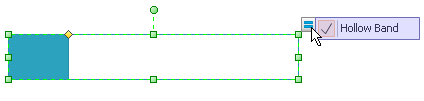
浮動操作按鈕的好處是使用者可以直接在形狀上進行許多更改。將鼠標停留在形狀上,它就會顯示出來。例如,動感帶的浮動按鈕菜單中有 4 個選項。
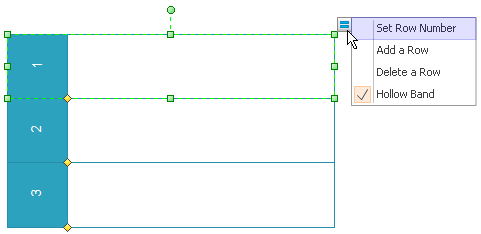
在黃色菱形手柄的幫助下,形狀變得更加多變。看看你如何改變帶和動感帶。
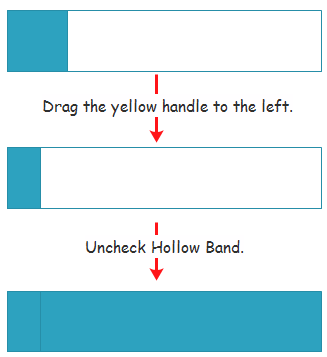
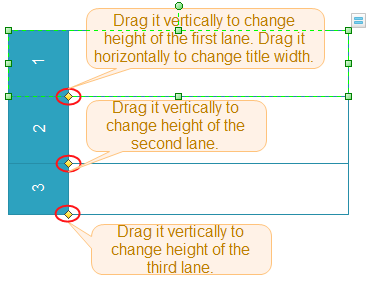
注意:垂直條帶與水平條帶類似。當流程圖從上到下顯示時,請使用垂直色帶。
你的設計需要外觀新穎的跨職能流程圖符號嗎?這些跨職能流程圖符號非常容易使用,它們能夠為你的客戶展現出清晰、精細的細節,並製作出易於理解的圖表和報告。本文將教你如何創建跨職能流程圖。
跨職能流程圖符號的應用程式
如果想使用這些符號,首先你需要下載軟體。點擊本頁查看跨職能流程圖軟體的主要功能。從下面的範例中,你可以看到我們是如何使用符號製作跨職能流程圖。想查看更多範例,請參閱下方可下載的多職能流程圖範例。
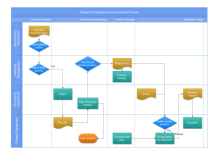 |
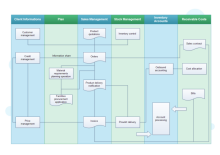 |
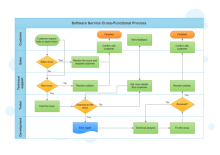 |
|
產品採購
|
銷售管理
|
軟體服務
|
除了跨職能流程圖,我們的跨職能流程圖符號還可用於優化多種圖表。請參見下表。
|
文檔管理工作流程
|
辭職魚骨圖
|
911 工作流程
|